windows7怎么修改文件扩展名 Win7如何设置显示文件扩展名
更新时间:2023-09-12 11:43:59作者:yang
windows7怎么修改文件扩展名,Windows 7是微软公司开发的一款操作系统,它在用户界面、功能性和易用性方面都有着很高的评价,对于一些不太熟悉的用户来说,如何修改文件的扩展名可能会成为一个问题。文件的扩展名是指文件名中最后一个点后面的部分,它可以告诉我们文件的类型和用途。在Windows 7中,我们可以通过简单的设置来显示或隐藏文件的扩展名,从而更方便地进行文件管理和识别。接下来我们将介绍如何在Windows 7中修改文件的扩展名,以及如何设置显示文件的扩展名。
步骤如下:
1.打开资源管理器(双击“计算机”即可),随意进入一个有文件的文件夹(方便查看效果)。找到菜单栏,若没有显示。可以依次点击窗口左上角的“组织”→布局→菜单栏,使菜单栏被勾选。
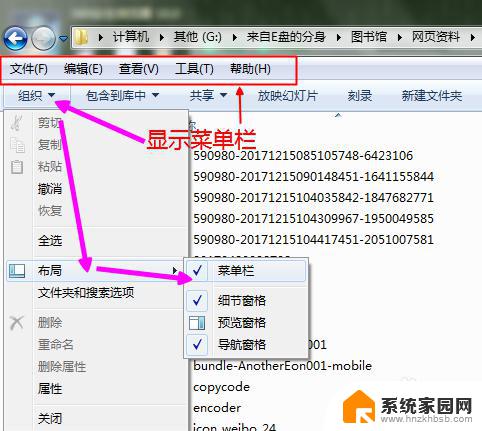
2.点击菜单栏上的“工具”选项→选择“文件夹选项”。
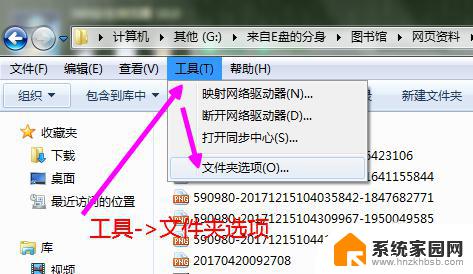
3.在弹出的“文件夹选项”窗口的上方点击“查看”选项卡,然后在“高级设置”中下拉滚动条。找到“隐藏已知文件类型的扩展名”这个选项。
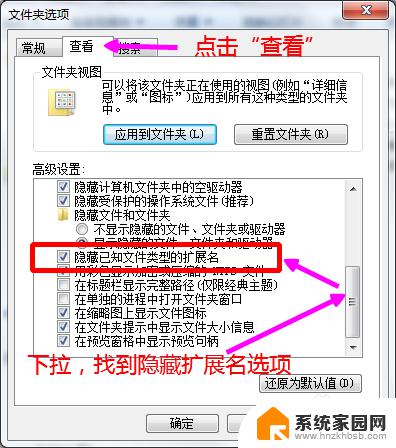
4.点击“隐藏已知文件类型的扩展名”选项左边的方框,使其取消勾选。最后点击下方“确定”按钮。
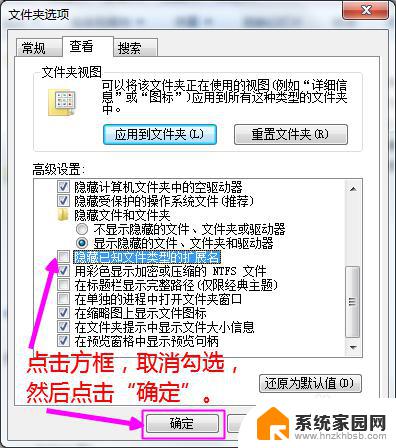
5.点击“确定”后,回到文件管理窗口会看到文件的扩展名显示出来了!
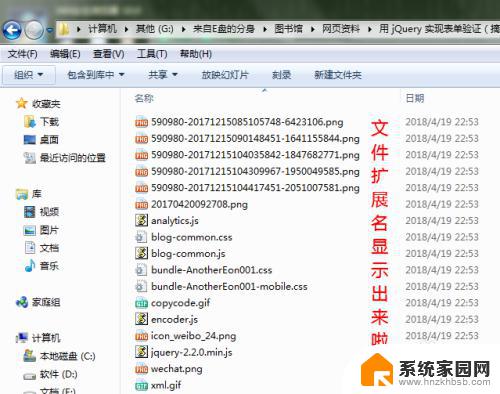
以上就是如何在Windows 7中更改文件扩展名的全部内容,如果您有任何疑问,请按照本文的步骤进行操作,希望这篇文章对您有所帮助。
windows7怎么修改文件扩展名 Win7如何设置显示文件扩展名相关教程
- win7如何修改文件后缀格式 win7怎样更改文件后缀扩展名
- win7文件后缀怎么显示 Win7如何隐藏文件扩展名
- win7扩展屏幕快捷键 Windows 7 操作系统如何设置扩展屏幕
- win7扩展屏幕显示任务栏 win7系统如何让双显示器都显示任务栏
- win7系统怎么找出隐藏的文件 win7隐藏文件怎么设置显示
- win7无法精确搜索文件名 win7系统文件搜索不到怎么办
- win7怎样显示隐藏的文件夹 win7系统如何显示隐藏的文件夹
- win7如何显示文件夹大小 如何在Win7文件夹中显示文件的大小
- win7怎么找隐藏文件夹 win7系统如何显示隐藏的文件夹
- windows7怎么共享内网? WIN7如何设置共享文件给局域网其他电脑
- win7电脑桌面锁屏怎么设置密码 win7系统锁屏密码设置方法
- win7家庭普通版个性化设置在哪里 Win7家庭版个性化设置找回方法
- mac电脑装windows7系统 苹果mac装win7系统详细教程
- windows7可以分屏吗 Win7如何快速分屏设置
- win7自带游戏点了没反应 win7旧版游戏启动无反应如何解决
- wind7第三方软件认不到电脑摄像头 Win7摄像头无法打开怎么办
win7系统教程推荐
- 1 win7电脑桌面锁屏怎么设置密码 win7系统锁屏密码设置方法
- 2 wind7第三方软件认不到电脑摄像头 Win7摄像头无法打开怎么办
- 3 win7优盘打不开 u盘设备在win7连接不上怎么办
- 4 win连蓝牙耳机 win7蓝牙耳机连接步骤
- 5 win7进去安全模式按哪个键 win7进入安全模式的三种方法图解
- 6 笔记本电脑win 7系统激活怎么激活 win7怎么激活密钥
- 7 windows7旗舰版怎么打开管理员权限 win7如何设置权限以管理员身份运行程序
- 8 wind7系统还原怎么操作 win7笔记本恢复出厂设置流程
- 9 windows系统开机密码忘了怎么办 Win7系统忘记管理员密码怎么办
- 10 windows 任务清单 Win7 Windows任务计划程序服务查找方法